Mapiranje uma je jedan od načina neslaganjamisli iz glave i dalje prema komadu papira ili možda virtualnom platnu koje nam daju umne mape web aplikacija. Umno mapiranje nije nešto što radite samo ako vaši planovi uključuju izgradnju rakete. Bez obzira na to što planirate, mapiranje uma pomaže vam da bolje organizirate ideje i zadatke. Naravno da svaka ideja ne zaslužuje vrhunski alat za mapiranje uma. Za jednostavnije potrebe mapiranja uma možete ih koristiti Mentalna mapar, Chromeova aplikacija koja vam omogućuje stvaranje mapa uma i njihovo spremanje i izvoz. Za rad ne treba aktivna internetska veza i može se koristiti izvan mreže.
Kao alat za mapiranje uma, MindMapr je jednostavan;stvorite središnju ideju i dodajte joj još ideja. Aplikacija vam ne daje puno naprednih opcija za uređivanje, sve ideje se dodaju u obliku tekstualnih blokova i međusobno su povezane obojenim granama.

Kad započnete s praznim platnom, zadanoideja centra već mu je dodana. Da biste uredili ime ideje, dvokliknite ga i upišite njegovo ime, to postaje naziv karte. Da biste započeli dodavati ideje središnjoj ideji, kliknite i povucite crvenu točku na središnjoj Ideji. Povucite je u bilo kojem smjeru. Alternativno, kliknite ikonu Dodati gumb u gornjem lijevom kutu. Da biste dodali još ideja koje se odvajaju od pod ideje, povucite crveni gumb na odgovarajućoj ideji ili ga odaberite i kliknite gumb Dodati dugme. Da biste izbrisali ideju, odaberite je i kliknite Izbrisati ili pritisnite tipku za brisanje na tipkovnici. Alternativno, kliknete mali znak minus koji se pojavljuje na ideji.
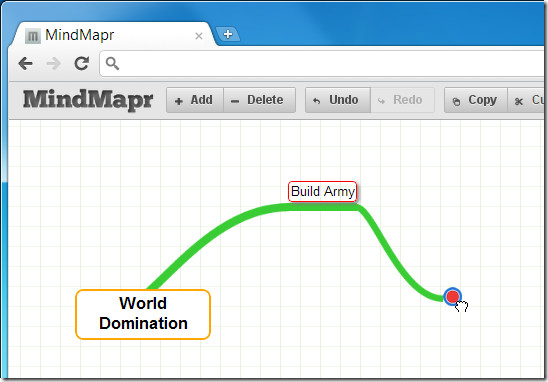
Možete izrezati i kopirati čitave grane ideja odabirom prve ideje u grani i korištenjem gumba Izrezati & Kopirati gumbe na gornjoj traci. Aplikacija vam omogućuje promjenu boja grana kako biste svoje ideje organizirali. Odaberite ideju i odaberite Inspektor prozor, odaberite boju grane i, ako želite, aboja fonta. Na tekst možete primijeniti atribute Bold, Italic, Podcrtavanje i precrtavanje. Nakon što promijenite boju grane za određenu ideju, sve sljedeće ideje koje dodate iz nje imat će istu boju grane, osim ako je ne promijenite.
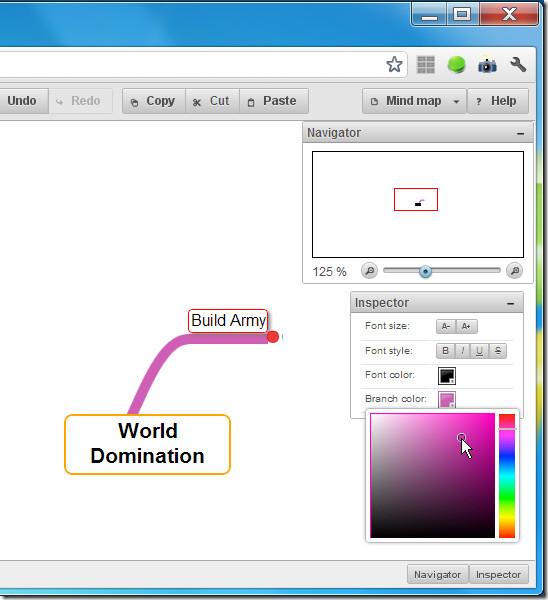
Jednom kada je karta uma dovršena, možete je spremiti ujedan od tri načina; u lokalne Chrome datoteke, u svoj sustav ili ga izvezite kao sliku. Ako je spremljena kao slika, ona se više ne može uređivati. Da biste spremili mapu uma, kliknite Mentalna mapa u gornjem desnom kutu i odaberite Uštedjeti kako biste ga spremili u sustav ili u Chrome datoteke i Izvezi kao sliku ... za spremanje mape uma kao slike.
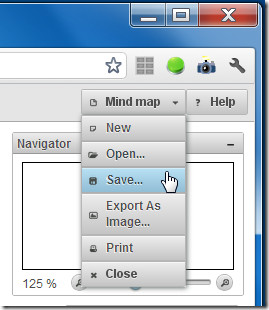
Da biste otvorili prethodno spremljenu mapu uma, odaberite Otvori ili upotrijebite prečicu Ctrl + O. Da biste otvorili novu mapu uma, kliknite Novi ili koristite Ctrl + N.
Instalirajte MindMapr aplikaciju za Chrome













komentari